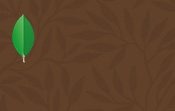Diffusion des rapports
Introduction
Vous avez créé des rapports, vous souhaitez maintenant les diffuser, les publier, afin de mettre les informations qu’ils contiennent à la disposition des personnes que cela intéresse.
Dans ce chapitre, vous découvrirez et utiliserez les différents moyens de diffusion, depuis l’impression sur papier jusqu’à la publication à l’aide du logiciel SAP Crystal Server.
Imprimer un rapport
Comme tout logiciel fonctionnant sous le système d’exploitation MS Windows (et quelle que soit la version), Crystal Reports peut imprimer sur tout périphérique d’impression, sur toute imprimante locale ou connectée au réseau informatique de l’entreprise.
Ouvrez le rapport Chap 2-1.rpt et affichez-le dans l’écran d’Aperçu ; vous devrez peut-être améliorer la mise en forme réalisée automatiquement par l’utilisation du modèle dans l’Assistant de création de rapport standard.
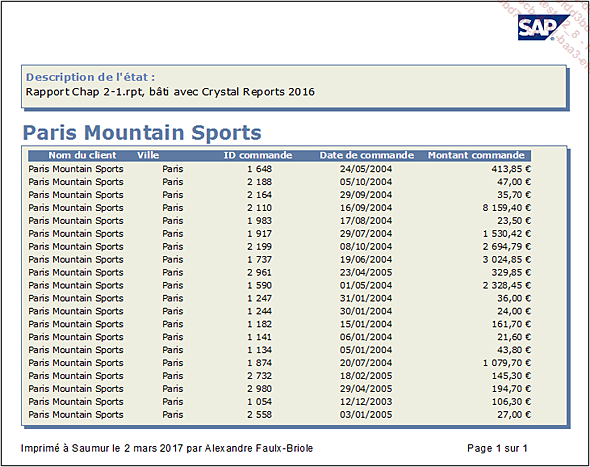
Cliquez sur Fichier - Mise en page pour ouvrir la boîte de dialogue ci-dessous.
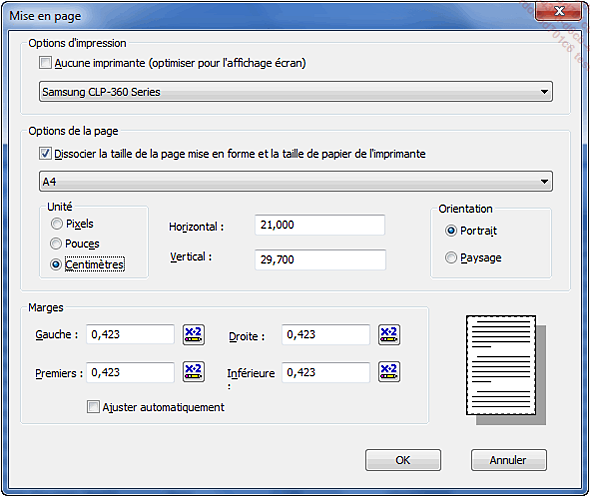
Sélectionnez l’imprimante que vous utiliserez et en fonction de laquelle vous allez réaliser la mise en page du document. Si vous ne souhaitez pas mettre en page le rapport pour l’imprimer mais pour l’utiliser sur l’écran de votre ordinateur, cochez l’option Aucune imprimante visible au-dessus de la liste déroulante des imprimantes.
Notez que pour Crystal Reports, mettre en page signifie seulement définir le format d’impression ; en effet, la mise en forme du document est essentiellement réalisée dans l’écran d’Aperçu, comme vous l’avez étudié dans le chapitre Mise en forme.
Une fois l’imprimante (ou l’option...
Exporter un rapport
Vous avez remarqué que la commande Fichier - Enregistrer sous permet seulement d’enregistrer un rapport sous un autre nom, et uniquement dans le format de Crystal Reports. Il n’est même pas possible de sélectionner une version du logiciel différente de celle avec laquelle vous voulez enregistrer un rapport.
Pour enregistrer un fichier de Crystal Reports dans un autre format, on utilise la commande Fichier - Exporter.
Crystal Reports permet d’exporter les rapports sous les formats décrits ci-après. Quel que soit le format, on peut exporter tout ou partie du rapport ; selon le format, les options d’export sont plus ou moins développées : nous prendrons l’exemple des fichiers .xls, qui offrent le plus de possibilités.
1. MS Excel 97-2003
Ce format exporte les données et la mise en forme du rapport.
Ouvrez le rapport Chap 2-2.rpt, et cliquez sur Fichier - Exporter, puis sélectionnez le format Microsoft Excel (97-2003).
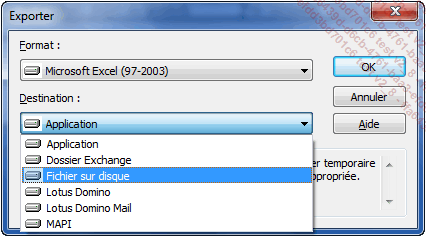
Choisissez d’enregistrer le fichier, d’ouvrir directement le classeur MS Excel, ou de l’envoyer par l’un des systèmes de messagerie électronique répertoriés dans la liste.
Puis cliquez sur le bouton Options pour paramétrer votre export.
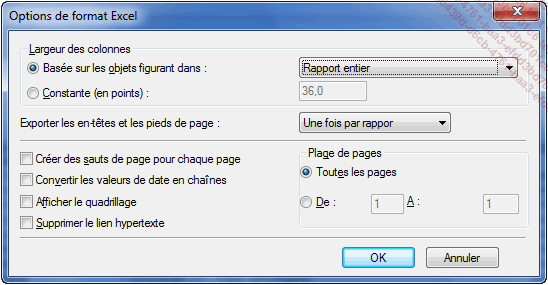
Il est ainsi possible de définir la largeur des colonnes en fonction d’objets insérés dans telle ou telle section du rapport, ou de la fixer ; d’exporter les en-têtes et pieds de pages une seule fois ou à chaque page ; de gérer les sauts de page ; de convertir les valeurs de dates en chaîne de texte, etc.
Il faut remarquer que Crystal Reports exporte uniquement le résultat des calculs (champs de formules, champs de total cumulé, résumés)...
Les visionneuses ou viewers Crystal Reports
Les visionneuses ou viewers sont des logiciels qui permettent à des utilisateurs ne disposant pas de Crystal Reports d’afficher le contenu des rapports sur l’écran de leur ordinateur.
1. Catégories de visionneuses
Une simple recherche sur un moteur de recherche Internet permet de trouver facilement de nombreuses visionneuses ; pour obtenir des informations pertinentes, le recours aux analyses réalisées chaque année par des consultants internationaux spécialistes reconnus du logiciel sera toujours d’une aide précieuse.
Habituellement, les visionneuses sont en premier lieu classées selon qu’elles permettent ou pas de rafraîchir les données du rapport, y compris en utilisant les champs de paramètre du rapport.
Elles sont ensuite classées selon les différentes fonctions supplémentaires qu’elles proposent : afficher et imprimer le rapport, exporter le rapport dans les formats les plus courants, lancer un rapport par une ligne de commande, sélectionner une autre source de données, enregistrer et crypter les mots de passe des bases de données.
La visionneuse développée par SAP ne permet pas de rafraîchir les données des rapports.
On n’oubliera pas également de distinguer les versions gratuites et payantes de ces logiciels.
Enfin, de nombreux logiciels...
Crystal Server
1. Pour quoi faire ?
SAP Crystal Server est un logiciel différent de SAP Crystal Reports.
SAP Crystal Server est présenté par l’éditeur comme le "niveau d’entrée" de ses solutions de Business Intelligence. C’est un sous-ensemble de la solution d’entreprise SAP BI/WebI, ou SAP BusinessObjects.
Il est conçu pour diffuser les rapports créés avec SAP Crystal Reports et les tableaux de bord interactifs de SAP Dashboard Design, et permettre à des utilisateurs disposant d’une connexion au réseau d’entreprise d’ouvrir ces rapports.
Il existe plusieurs modèles de licences SAP Crystal Server : cinq utilisateurs nommés, cinq, dix et vingt utilisateurs simultanés.
Au-delà de vingt utilisateurs simultanés, l’éditeur SAP recommande d’installer une plateforme SAP BusinessObjects Enterprise.
Le serveur Crystal Server doit être installé sur un ordinateur équipé d’un processeur 64 bits et de 6 gigabits de mémoire centrale au minimum, et fonctionnant sous MS Windows Server 2008 ou versions suivantes, ou sous Linux. Tous les navigateurs Internet récents, et en particulier les navigateurs créés sur la base de Chrome, sont supportés.
Seul Crystal Reports peut être utilisé pour créer des rapports.
 Editions ENI Livres | Vidéos | e-Formations
Editions ENI Livres | Vidéos | e-Formations